Операции над внешними ссылками
Особая роль в диалоговом окне Xref Manager (Диспетчер внешних ссылок) отводится кнопке Bind (Внедрить), которая внедряет внешнюю ссылку, т. е. преобразует ссылку в блок текущего рисунка. До внедрения внешней ссылки имена таких элементов, как слои, типы линий, описания блоков, текстовые стили и размерные стили, содержали в текущем рисунке в качестве префикса имя файла, на который сделана ссылка. Например, после вставки внешней ссылки SPCA Site Plan в текущем рисунке образовались слой SPCA Site Plan|A-PILLARS и тип линии SPCA Site Plan|BDY2, поскольку в файле-источнике был слой A-PILLARS и тип линии BDY2. Преобразование ссылки в блок может быть выполнено двумя способами: внедрением (со сложными именами внедряемых элементов, содержащими имя файла-источника в качестве префикса) и слиянием (имена не сохраняют обозначения файла-источника).
Кнопка Bind (Внедрить) вызывает диалоговое окно Bind Xrefs (Внедрение ссылок) (рис. 7.27), в котором с помощью переключателя нужно выбрать способ преобразования внешней ссылки.
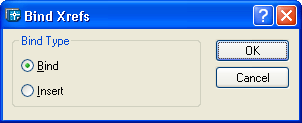
Рис. 7.27. Диалоговое окно Bind Xrefs
В случае выбора положения Insert (Слияние) имена элементов (слоев, типов линий, описаний блоков, текстовых стилей и размерных стилей) переносятся в таком же виде, в каком они были в файле-источнике. Этот вариант дает результат, аналогичный результату действия команды INSERT (ВСТАВИТЬ) при вставке файла в текущий рисунок.
В случае выбора положения Bind (Внедрение) имена внедряемых символов преобразуются по схеме: из blockname(symbolname в blockname$n$symbolname, причем обычно $n$ заменяется на $0$ (если возникают повторения имен, то AutoCAD последовательно пытается заменить n на 1, 2 и т. д.). Если вернуться к примеру с внешней ссылкой SPCA Site Plan, то слой SPCA Site Plan|A-PILLARS после внедрения преобразуется в SPCA Site Plan$0$A-PILLARS, а тип линии SPCA Site Plan|BDY2 – в SPCA Site Plan$0$BDY2.
Команда XBIND (ВНЕДРИТЬ) выполняет аналогичную операцию переноса символов (текстовых и размерных стилей, блоков и т. п.), вызывая диалоговое окно Xbind (Внедрение символов) (рис. 7.28). Команда XBIND (ВНЕДРИТЬ) может быть вызвана с помощью кнопки  панели Reference (Ссылки) или пункта падающего меню Modify › Object › External Reference › Bind (Редакт › Объекты › Внешние ссылки › Внедрить).
панели Reference (Ссылки) или пункта падающего меню Modify › Object › External Reference › Bind (Редакт › Объекты › Внешние ссылки › Внедрить).
Рассмотрим действие команды на примере с внешней ссылкой SPCA Site Plan. В расположенном слева списке области Xrefs (Внешние ссылки) диалогового окна Xbind (Внедрение символов) щелкните левой кнопкой мыши по знаку  слева от ссылки SPCA Site Plan. После этого раскроется перечень символов, которые можно перенести из внешней ссылки в текущий рисунок.
слева от ссылки SPCA Site Plan. После этого раскроется перечень символов, которые можно перенести из внешней ссылки в текущий рисунок.
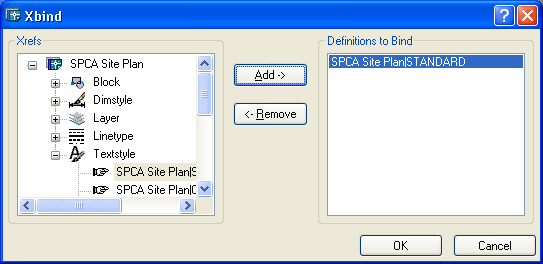
Рис. 7.28. Диалоговое окно Xbind
Если, например, щелкнуть по знаку плюс слева от наименования Textstyle (Текстовый стиль), то раскроется ветвь дерева, содержащая имена текстовых стилей. Если пометить нужное нам имя стиля и нажать на кнопку Add (Добавить), то помеченный символ появится в расположенном справа списке области Definitions to Bind (Внедряемые описания) диалогового окна. Таким образом, можно выбрать все внедряемые символы (лишние можно убрать с помощью кнопки Remove (Удалить)), которые будут перенесены в текущий рисунок. Теперь если стереть внешнюю ссылку и сохранить текущий рисунок, то в нем удаленной внешней ссылки не будет, но останутся внедренные символы.
— Регулярная проверка качества ссылок по более чем 100 показателям и ежедневный пересчет показателей качества проекта.
— Все известные форматы ссылок: арендные ссылки, вечные ссылки, публикации (упоминания, мнения, отзывы, статьи, пресс-релизы).
— SeoHammer покажет, где рост или падение, а также запросы, на которые нужно обратить внимание.
SeoHammer еще предоставляет технологию Буст, она ускоряет продвижение в десятки раз, а первые результаты появляются уже в течение первых 7 дней. Зарегистрироваться и Начать продвижение
Внешние ссылки могут копироваться из одного рисунка в другой с помощью Центра управления (о Центре управления см. разд. 5.4).
Новая кнопка Open (Открыть), появившаяся в системе AutoCAD 2004 в диалоговом окне Xref Manager (Диспетчер внешних ссылок), вызывает команду XOPEN (русское наименование команды в момент написания книги не известно), которая позволяет открыть файл-ссылку.
